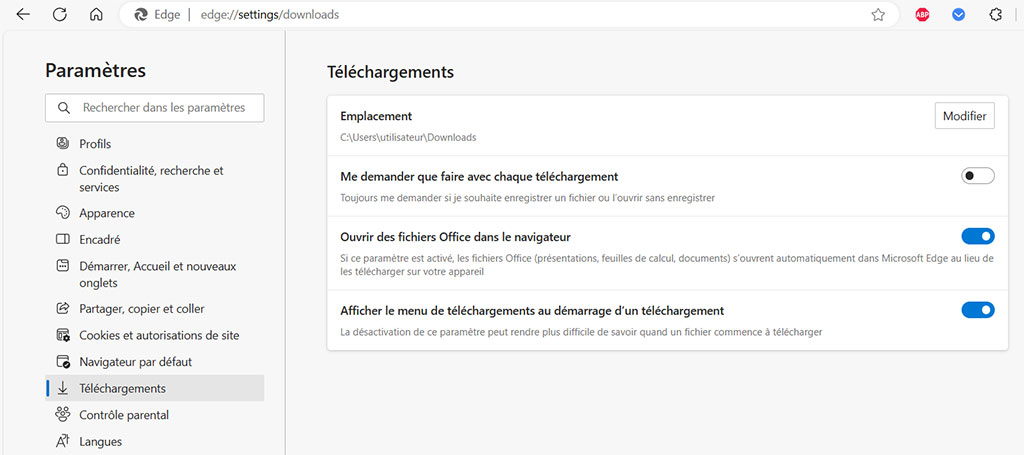Bienvenue sur « Installer SW avec Excel » pour Condor 2
Sommaire
Préalable
Nous œuvrons à simplifier le processus pour installer la scène SW.
Après avoir proposé un processus de téléchargement des fichiers de la scène SW, voici une version plus aboutie. Elle combine le téléchargement, suivi d’une approche automatisée pour décompresser, puis installer les fichiers.
Le principe consiste à utiliser un classeur Excel contenant des programmes qui facilitent ce travail. Vous pouvez le télécharger ici.
Pourquoi un fichier Excel compressé
Résumé pour installer SW avec Excel
Pour installer la scène SW selon cette procédure, vous devez évidemment disposer d’Excel.
Le processus se déroule en 3 étapes :
- Une première étape consiste à Contrôler certains chemins d’accès.
- La deuxième étape concerne le Téléchargement de tous les fichiers nécessaires à cette installation. Il y en a 21 au total, représentant un volume compressé de 27, 4 Go !
- Le programme les placent dans votre dossier Téléchargements, parfois nommé Downloads.
- La dernière étape consiste à Décompresser, puis Installer ces fichiers.
- Le programme Excel tourne en boucle pour installer la scène SW
- Il dispose d’une possibilité de récupération sur erreur.
Contrôler les chemins
La toute première étape consiste à contrôler les chemins d’accès aux dossiers nécessaires aux programmes.
Voici ce qui apparait à l’ouverture du classeur Excel.
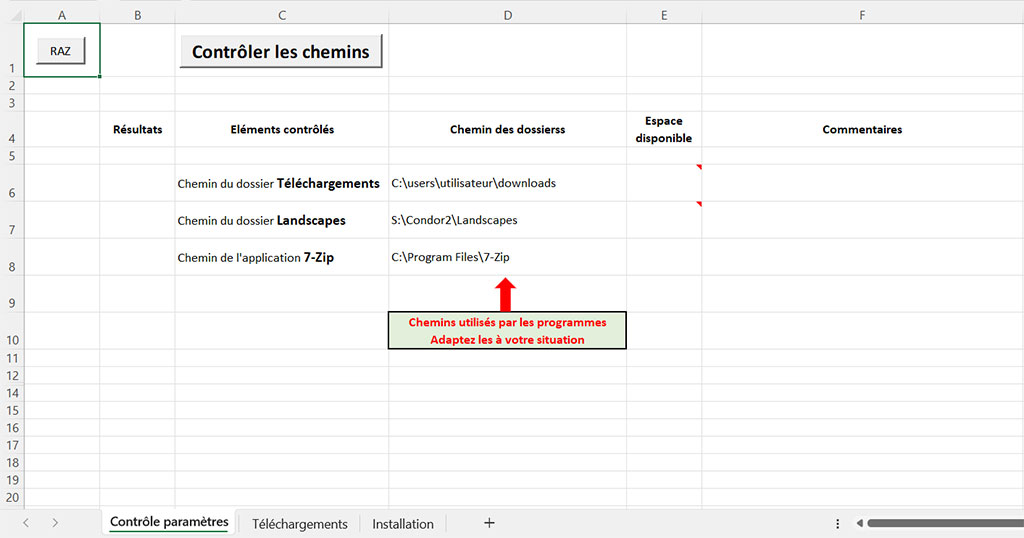
Le bouton RAZ permet de revenir à cette situation dans tous les cas.
Trois chemins de dossiers importants figurent en colonne D, ils doivent correspondre à l’organisation de votre PC.
- Téléchargements est à adapter, car chaque utilisateur a un nommage personnel.
- En cliquant sur le bouton Contrôler les chemins, le programme trouvera le vôtre.
- Landscapes est à modifier car, certains le mettent sur C:, d’autres sur D:, nous le mettons sur S: et vous ?
- 7-Zip sera dans le bon chemin pour une installation standard.
Effectuer le contrôle
Après avoir corrigé ce qui doit l’être, cliquer sur le bouton Contrôler les chemins
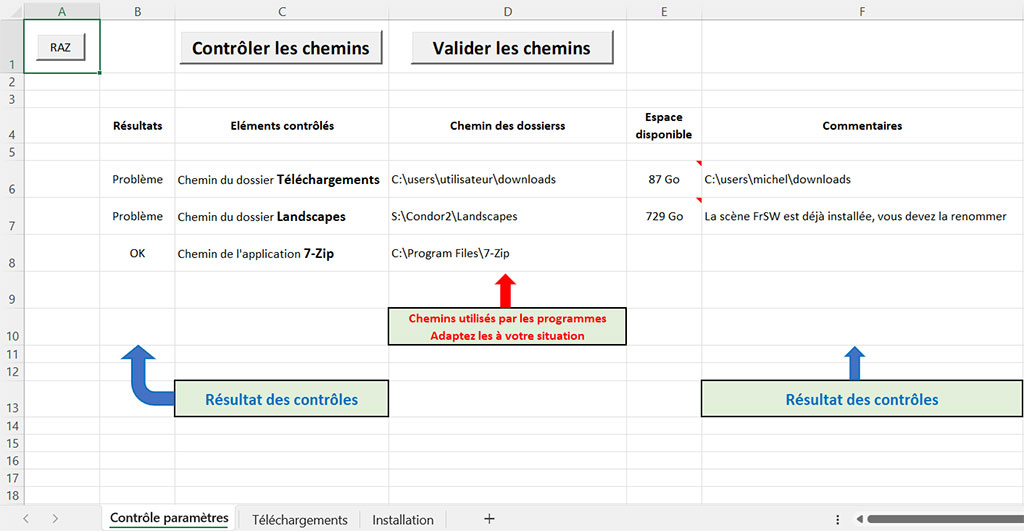
Dans les commentaires vous trouverez le chemin du dossier de téléchargement (oui, je m’appelle Michel) à copier en colonne D
Le programme signale que la scène SW existe déjà, et suggère de la renommer pour repartir à zéro. Ceci permet d’en garder une sauvegarde.
Quant à 7-Zip, étant installé en standard, le résultat du contrôle est donc OK
Apporter les corrections nécessaires et cliquer à nouveau sur le bouton Contrôler les chemins
Vérifier l’espace disque disponible
Lorsque tout est OK en colonne B, vérifier les espaces disque disponibles. Une information apparait au survol des 2 cellules qui comportent un petit triangle rouge dans la colonne E
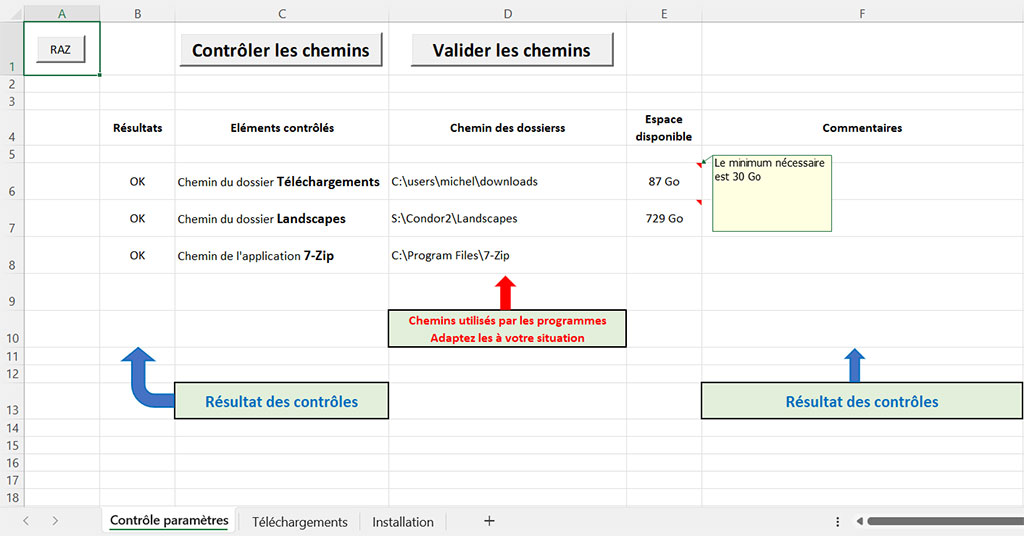
Si l’espace disque disponible est insuffisant, il n’y a aucun espoir d’installer la scène SW dans ces conditions.
Parfois, en utilisant un disque amovible, le problème trouve solution.
Valider les chemins
Une fois tout contrôlé, cliquer sur le bouton Valider les chemins. Cette validation apparait ensuite en rouge dans la cellule D2.
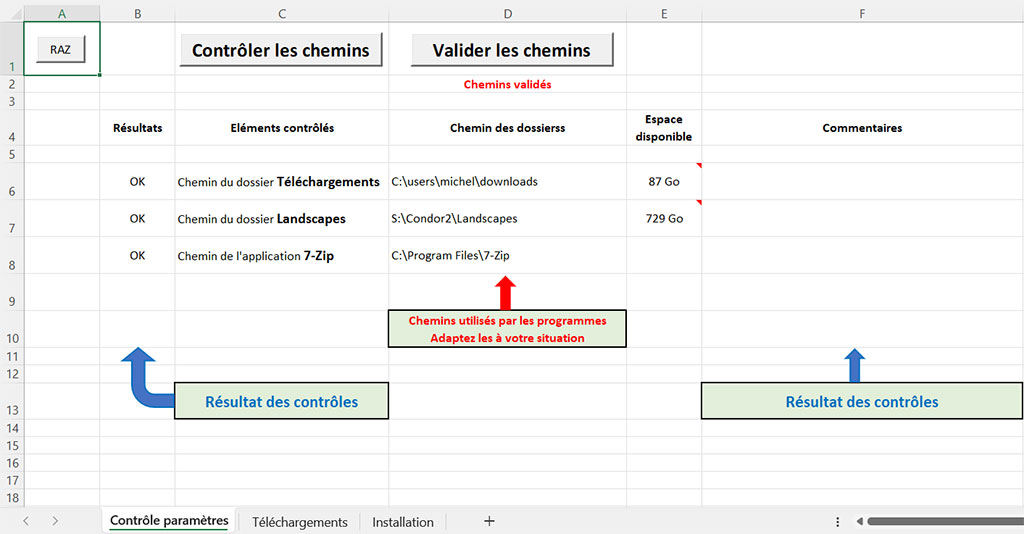
ATTENTION
Sans cette validation, les programmes qui suivents ne s’exécuteront pas.
Une fois les chemins validés, cliquer sur l’onglet Téléchargements en bas de l’écran.
Télécharger les fichiers
Voici la feuille des téléchargements.
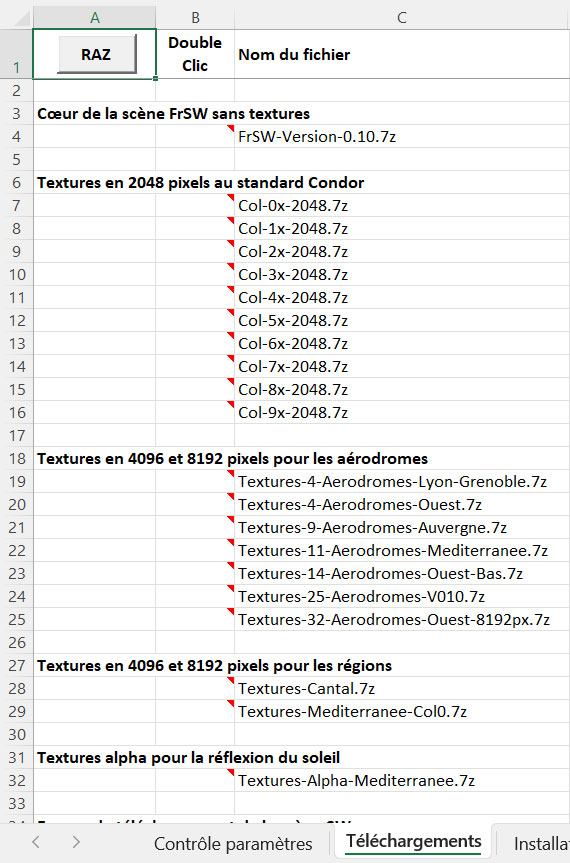
Le bouton RAZ de cette feuille, permet de revenir à cette situation dans tous les cas.
Les fichiers de la colonne C sont classés dans l’ordre chronologique de leur future installation.
Un Double Clic dans la colonne B, lance le téléchargement du fichier de la ligne concernée. Voici un exemple pour un double clic en B4
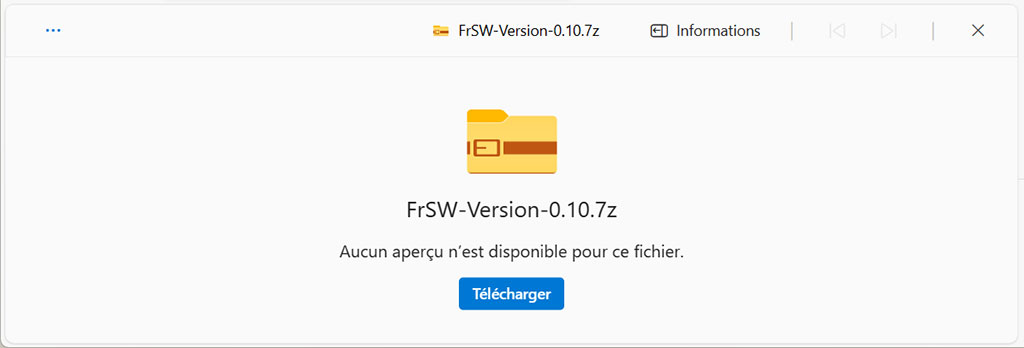
Pour déclencher le téléchargement, il faut encore cliquer sur le bouton Télécharger.
Si quelqu’un sait comment éviter ce clic supplémentaire, merci de nous le faire savoir. Utiliser le formulaire Contact de ce site pour nous écrire.
Paramétrage de Microsoft Edge
La barre de progression
Une fois le téléchargement démarré, une barre de progression permet de suivre son évolution.
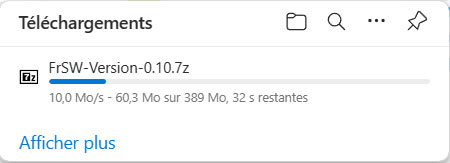
ATTENTION
Le téléchargement n’est pas terminé lorsque la barre atteint 100%
Un contrôle antivirus s’effectue avant de déclarer le fichier totalement téléchargé.
Lorsque tout est vraiment terminé, voici l’affichage.
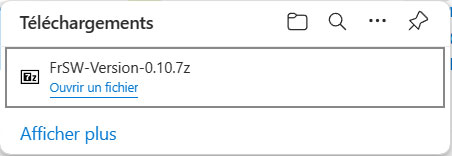
Vous pouvez alors revenir à la feuille Excel et déclencher un nouveau téléchargement.
Téléchargements en parallèle
Si votre PC le permet, et si vous disposez d’un accès internet de qualité, comme la fibre par exemple, vous pouvez lancer plusieurs téléchargements en parallèle.
Après avoir déclenché un téléchargement, revenir à la feuille Excel et en déclencher un 2e, puis peut-être un 3e.
Les téléchargements s’empileront dans une file d’attente, que le PC saura gérer.
ATTENTION
Au-delà de 4 téléchargements simultanés, nous avons rencontré des problèmes.
Soyez patient, vous éviterez de perdre plus de temps que vous vouliez en gagner.
Installation des fichiers
Lorsque tous les fichiers sont téléchargés, sélectionner l’onglet Installation en bas de l’écran.
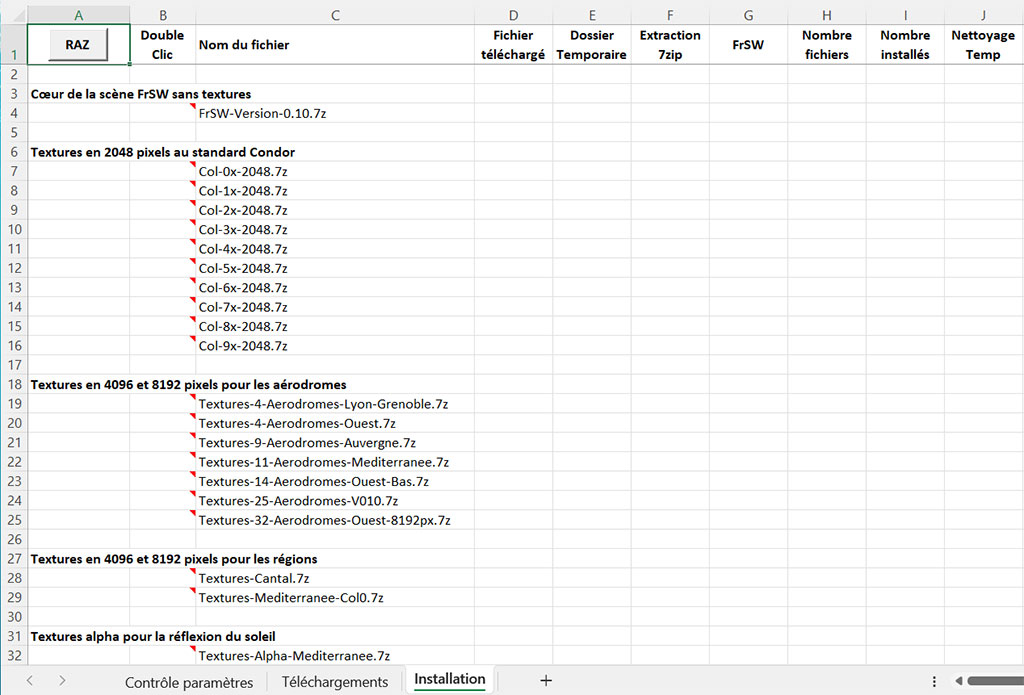
Le principe ressemble aux téléchargements vus précédemment. Mais le processus est beaucoup plus complexe.
Ceux qui l’ont fait « à la main » le savent très bien. Il s’agit de décompresser chaque fichier et copier le dossier FrSW dans le dossier Landscapes. Cliquer encore pour écraser les fichiers de même nom et attendre avant de recommencer sur le fichier suivant. Que de clics pour installer les 21 fichiers de la scène SW
Nous l’avons automatisé, un double clic en colonne B, sur la ligne 4 suffit pour déclencher une boucle. La progression se matérialise sur chaque lignes. Il s’agit en fait d’une pseudo barre de progression. Un rectangle jaune se déplace de gauche à droite. Les cellules reçoivent un résultat de contrôle.
Si un processus n’aboutit pas, il reste une cellule en jaune sur la ligne. Elle indique, où le programme s’est arrêté, avec une information sur l’erreur rencontrée.
Voici au final à quoi on aboutissait avec la version 1 du programme Excel qui ne tournait pas en boucle.
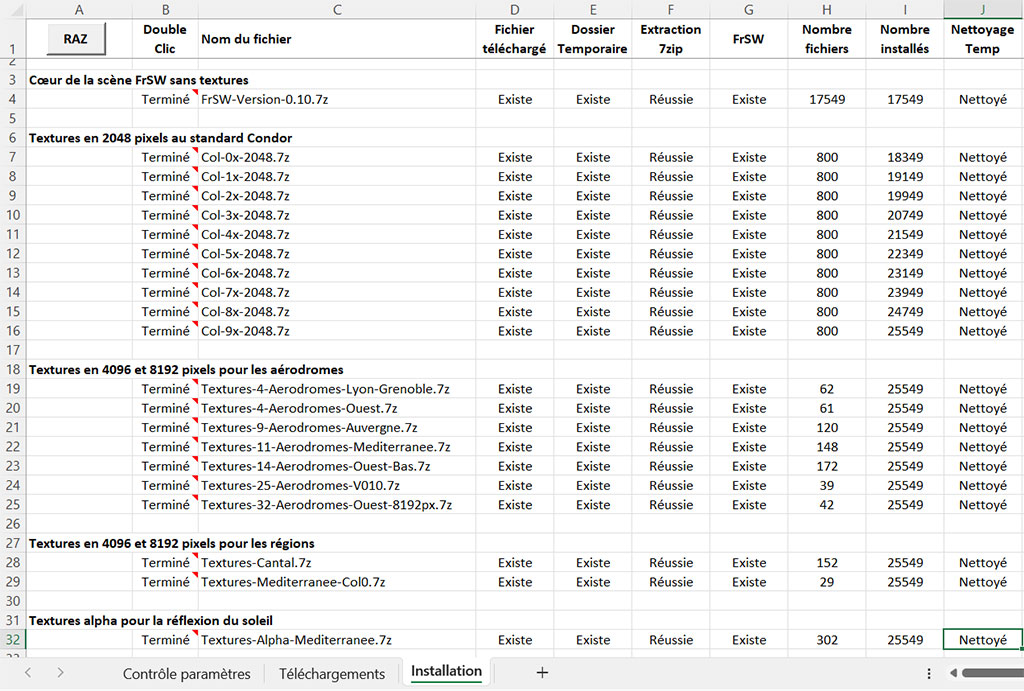
Dans cette version 2 du programme Excel, qui tourne en boucle, certaines colonnes ne sont plus utilisées.
Appel au volontariat
Message destiné à des programmeurs chevronnés qui accepteraient de nous aider à faire bien mieux, sans avoir à utiliser Excel.
Nous butons pour l’instant sur trois problèmes résiduels importants.
- Le clic supplémentaire pour déclencher le téléchargement évoqué précédemment.
- ou bien toute autre solution de téléchargement qui s’affranchirait de Microsoft Edge.
- Détecter la fin d’un téléchargement et savoir s’il y a une erreur.
- Embarquer 7-Zip dans le programme
Une solution à ces trois problèmes permettrait de télécharger les fichiers en boucle. L’installation pourrait ainsi s’automatiser comme CondorUpdater
Nous remercions d’avance toute personne de bonne volonté qui voudrait contribuer à ce projet.
Les programmes que nous utilisons sont copieusement documentés, pour être facilement lisibles par un spécialiste du domaine.
Les feuilles Excel contiennent toutes les informations nécessaires à créer un automatisme.
Réponses à l’appel
Benjamin Girard, du club de Grenoble, a répondu à cet appel.
- Le 04/12/2023, nous avons reçu une première version d’un programme, développé en Python, pour le tester.
- Les résultats semblent très encourageants.
- Nous collaborons avec Benjamin pour essayer de mettre au point ce programme
Le 07/12/2023, nous mettons en téléchargement une version 0-01 du programme. Il s’agit de le tester pour préparer le prochain vol programmé, prévu sur la scène SW.
Lien pour le télécharger : FrSW-Installation-V0-01.7z
Une fois téléchargé, décompresser le fichier avec 7zip, puis copier le dossier FrSW-Installation-V0-01, quelque part.
- Par curiosité ou pour un simple test, ce sera le dossier téléchargements (ou Downloads).
- Sinon là où vous mettez habituellement vos programmes qui ne nécessitent pas d’installation
- XCSoar est un exemple.
Ouvrez alors le dossier FrSW-Installation-V0-01, qui contient ceci :
- Parametres.toml un fichier de paramétrage très important à modifier en priorité
- FrSw_install-test.toml pour faire des tests
- FrSw_install-complet.toml pour installer complètement la scène FrSW
- FrSw_install-V0-01.exe le programme exécutable
Ne lancez surtout pas le programme avant d’avoir correctement renseigné le fichier
Parametres.toml
sinon il risque de très mal fonctionner
Commencer par le fichier Parametres.toml
Il s’ouvre avec le bloc notes de Windows.
Il faut renseigner très soigneusement les chemins des dossiers :
- Téléchargement
- Landscapes
Ceci s’apparente aux explications du chapitre « Contrôler les chemins » vu précédemment.
Pour un utilisateur peu familier avec l’informatique, trouver le chemin du dossier Téléchargements n’est pas toujours évident. Voici une petite astuce pour y arriver.
Ouvrez n’importe quel dossier qui se trouve dans le dossier téléchargements (ou downloads). S’il n’y en a pas créez en un et ouvrez le.
Faire un clic droit sur la barre des adresses, puis sélectionner « Copier l’adresse en tant que texte«
Il suffit alors de copier cette adresse au bon endroit et enlever le nom du fichier qui se trouve à la fin.
ATTENTION
Le séparateur doit impérativement être le slash « / » et non pas l’anti slash « \ »
Parfois certains PC utilisent le slash et d’autres l’antislash comme séparateurs de chemin. Modifiez-les en conséquence.
Une fois ces réglages réalisés, faire un petit test de bon fonctionnement. Pour cela lire attentivement ce qui suit.
Usage des fichiers FrSW-Installxxx.toml
Tester
le fichier FrSW-Install-test.toml sert à faire des tests.
Faites en une copie, pour garder l’original, et le renommer FrSw_install.toml
Lancer alors le programme exécutable qui devrait :
- Commencer par faire très rapidement un ensemble de vérifications
- Télécharger les 2 premiers fichiers de la scène qui en comporte 21 (vu précédemment)
- Décompresser avec 7-zip, puis installer les 2 premiers fichiers
Au final, un message vous informe que la scène est installée, il faut alors valider pour fermer la fenêtre d’exécution. Contrôler que tout s’est bien passé et que les fichiers sont au bon endroit. Sinon, modifier le fichier des paramètres et recommencer le test.
Installer la scène complète
Lorsque les test précédents ont été concluants, il devient possible d’installer la scène complète.
Le fichier FrSw_install-complet.toml sert à installer la scène complète.
Commencer par supprimer le fichier FrSw_install.toml utilisé précédemment pour faire les tests. Vous en avez la sauvegarde.
Faites une copie de FrSw_install-complet.toml, pour garder l’original, et le renommer FrSw_install.toml.
Sans la suppression précédente, le renommage est impossible.
Lancer alors le programme exécutable qui devrait installer les 21 fichiers de la scène FrSW.
Comme les 2 premiers fichiers ont déjà été téléchargés, il n’y aura que 19 téléchargements et 21 installations.
Contrôle du dossier FrSW
Pour contrôler le dossier installé, ouvrir Landscapes, faire un clic droit sur le dossier FrSW et sélectionner Paramètres.
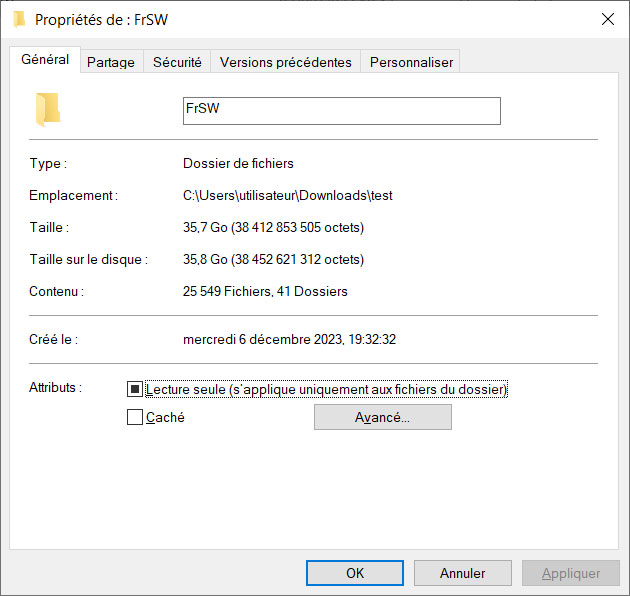
Pour la version 0.10 de cette, scène avec toutes les textures haute et moyenne résolution disponibles actuellement, il y a :
- 41 dossiers
- 25 549 fichiers
- dont la taille totale occupe 35,7 Go (38 412 856 505 octets)
C’est le chiffre en octets qu’il faut vérifier soigneusement.
Contrôles nécessaires
Avant le vol du 19 décembre 2023, tester cette scène pour éviter les surprises de dernière minutes.
- En solo avec Condor en passant par Free Flight
- Nous contacter pour faire un tout petit vol de contrôle en réseau avec le serveur.
Performances
Avec un PC haut de gamme, et un réseau fibre haut débit, nous avons mesuré
- 9 minutes pour faire les 21 téléchargements
- 3 minutes pour décompacter et installer (Z-Zip était installé)
Avec un vieux PC portable ayant 10 ans d’âge, mais un réseau fibre haut débit, nous avons mesuré
- 50 minutes pour faire les 21 téléchargements. Le PC n’a que 6 Go de mémoire, il est particulièrement lent ainsi que son disque.
- 11 minutes pour décompacter et installer (Z-Zip était installé)
| Qui | Téléchargement | Installation | 7-Zip | Remarques |
| Michel R. | 9 mn | 3 mn | Oui | Bon du 1er coup |
| Vieux PC portable | 50 mn | 11 mn | Oui | 1 plantage |
| Patrck C. | 8 mn | 8 mn | Oui | 3 plantages |
| Michel T. | 25 mn | 13 mn | Oui | 1 plantage |
Problèmes connus
Nous n’avons pas encore réussi à empêcher la mise en veille du PC. Il faut donc remuer la souris de temps en temps. Pour l’avoir expérimenté, si la mise en veille intervient pendant les téléchargements, il suffit de relancer le programme. Au pire le dernier fichier en cours sera retéléchargé.